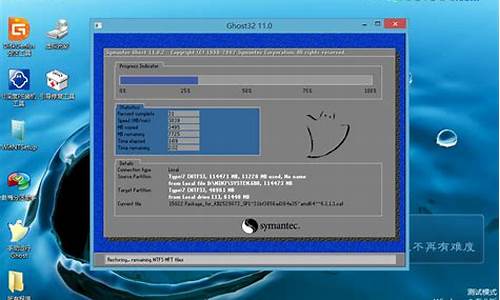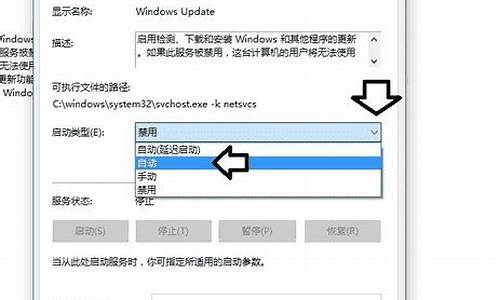电脑系统版本区别_电脑系统版本是主机的版本吗
1.新买的组装电脑主机自带系统吗?
2.电脑主机:重装系统和恢复出厂设置的区别
3.查看台式电脑型号的方法
4.一个完整的计算机系统,包括主机,键盘和显示器,对吗
5.笔记本预装系统是正版的吗买电脑原装的系统是正版的吗

最好重新安装操作系统,电脑每次安装操作系统时操作系统会对电脑硬件驱动进行安装并配置以达到电脑操作系统能控制硬件正常运行。如果重新更换电脑内的主板和CPU绝大多数情况是无法重新开机进入操作系统的,因为原来系统没有新主板的驱动,操作系统与主板无法互相识别,造成主板无法听从操作系统控制!也有可能我们通过设置主板BIOS能让硬盘内的操作系统识别主板进入系统,但是也要自己手动删除不必要的驱动程序并重新安装新主板和CPU的驱动,这比较麻烦,有折腾的时间估计已经重新装完一个完善兼容硬件的操作系统了。所以建议题主把电脑硬盘里的重要文件备份到系统盘以外。然后重新安装操作系统。
这个没有必要,和上面第①个问题一样,固态硬盘内操作系统没有主板驱动程序电脑系统无法使用。固态硬盘自己买回来安就可以,比较简单,不会安可以问一下卖家让他告诉一下安装方法,或者网上查一下操作系统安装视频教程。
这个也回答一下吧。可以试一下, 但前提必须保证你电脑是windows10操作系统,并且是无优化精简的版本,因为优化精简版本有可以会把操作系统自带的驱动文件都删除来节省空间。确保以上条件都满足, 在你更换了新主板和CPU后,把主板的BIOS引导方式uefi和legacy逐个试一下看看那个方式能引导系统进入操作系统桌面,如果能进入则成功一半,我用windows10发现它自带的驱动文件比较全,一旦能进入操作系统有可能系统会自己进行驱动更新安装,大概驱动后操作系统重启几次应该操作系统能正常使用了。这时下一个驱动精灵或者其它驱动管理软件看一下是否驱动都正确安装,如果有未正确安装的就用驱动管理软件再重新安装一下。
最后想说如果更换主板和CPU最好是重新装系统,一劳永逸,不重装系统用原有系统会遇到很多不确定的问题,有的能解决有的不能解决,真的感觉没必要这么折腾,劳心费时。也别买硬盘时装好系统了,感觉很省事,但有可能这些工作都白做,还得自己重新安装,操作系统安装比较容易,所以还是自己学习一下系统安装。
以上就是我的回答,希望对题主重装系统有所帮助。 大家如果对数码类产品感兴趣可以关注我,我每天发布一些数码类产品经验和教程,也许会对您在数码产品选购和使用时有所帮助。
台式电脑目前已经安装了Windows10的系统,更换主板和CPU,加固态硬盘,系统装在固态硬盘上。
Windows10系统本身的兼容性很强,并且自带了很多主板的驱动,更换主板和CPU后,第一次进入系统的时间会有点长,进入系统后使用驱动精灵重新安装驱动就可以了。但推荐使用sysprep对现在使用的系统进行重新封装。
使用Windows自带的工具“sysprep”对系统进行重新部署
1、键盘同时按住“Win”+“R”打开运行窗口,然后输入sysprep后按回车,打开sysprep文件夹。
2、在打开的sysprep文件夹中,双击“sysprep”程序。
3、弹出“系统准备工具窗口”,在系统清理操作中选择 “进入系统全新体验(ooBE)”,在下方的“通用”前面打勾, 在关机选项中选择“关机”,点击“确定”按钮;
在这个步骤可能会提示“Sysprep无法验证你的Windows安装”,这个一般是用户权限的问题,有相关的教程,这里就不多做介绍了。
4、关机后,就可以将硬盘拆下,然后就可以更换主板和CPU了。win10系统恢复到初始化状态的时候,进入驱动安装与检查视频性能流程,也会要求用户重新设置新的用户,和初装系统完全一样。不过之前的软件和文件都不会丢失,系统激活也不会丢失。
进入系统后,如果驱动没有安装齐,使用驱动精灵安装系统即可。
如果你设置的新的用户,只需要注销后,登录之前的用户即可。(如果之前使用的是administrator,重新部署默认是关闭状态,需要重新启用它)。
以前的Windows如果更换CPU和主板会出现蓝屏或无限重启的现象,是因为系统本身的兼容性较差,且系统内置的驱动较少。
固态硬盘买回来后,正确的安装在电脑上。
需要下载系统迁移的工具“傲梅分区助手”或“DiskGenius”,这里以傲梅分区助手为例。
1、打开分区助手,在左边的向导功能中,选择“迁移系统到固态硬盘”
2、选择目标上的未分配空间,鼠标点击“下一步”。
3、如果想要扩展整个固态硬盘的话,可以拖动小圆球,来拓展整个磁盘,然后点击“下一步”
4、回到主界面后,点击左上方的“提交”。
5、提示“当前操作执行时需要重启电脑”,点击执行。
6、选择“重启进入Windows PE模式”,确定
7、在这个过程中会创建Windows PE,可能会花个几分钟,制作完成后,会自动重启进入PE。
8、重启,进入PE,整个过程都是自动的,不需要干预。等待自动完成进入桌面就行。
9、系统迁移完成后,重启电脑,然后不停的按住键盘的“DEL”键或“F2”键进入主板的BIOS界面,将固态硬盘作为第一启动项,然后保存。这时,就是使用的固态硬盘的系统启动了。
这时购买固态硬盘时就可以让商家帮我们安装好系统。固态硬盘安装好后,直接将固态硬盘设置为第一启动项,重启电脑后系统会自动的进行部署。进入桌面后,下载驱动精灵把驱动安装齐就可以了。
注意:固态硬盘让商家安装好系统是重新安装系统,只是商家将部署前的工作都做完了,并不需要担心驱动和兼容性的问题。可以要求商家安装纯净版的Windows10。
第一:我个人觉得(从华硕H81十赛扬g1840更换成技嘉b75+i5-3470)这个方案值得商榷。
H系列的主板在定位上比B系列要稍低,但是B75是上一代的产品,比H81要老,建议保留华硕H81主板不换,CPU升级成四代I5-4590,处理器性能比三代I5-3470强百分之十,核显性能比I5-3470强百分之三十左右。单独更换CPU不需要重新安装系统,开机后系统会自动寻找一次新CPU驱动,安装完后重启电脑就可以了。就算如题主所说更换主板和CPU两个配件,因为新换的主板和CPU都是英特尔芯片组,在原有的WIN10环境里也是可以兼容,不用重装系统。
第二:固态硬盘肯定需要卖家装好系统再发货。
固态盘装好系统发过来,并不是因为换了设备需要重装系统,如果我没理解错的话,你加固态盘肯定是为了解决原来硬盘速度慢的问题,那么固态盘到了以后是要做系统盘使用的,当然要安装系统了。你需要跟卖家说明的是,固态盘仅仅只需要恢复安装一个技术员装机版的系统镜像即可,镜像安装完成后关机拔掉硬盘,你收到硬盘后,设置固态盘开机启动,先前安装在硬盘的系统镜像会自动为你安装新系统,不需要你做任何操作。
第三:两个硬盘都带有系统,不会造成系统冲突。
你所要注意的就是,怎么设置由哪个硬盘做启动盘,一般操作是开机的时候按DELJ键,进入BIOS界面后,把固态硬盘调到第一启动项,再按F10保存退出即可。
电脑增加固态硬盘,一定要在BIOS里面把硬盘模式改成AHCI模式,可以提高硬盘的使用寿命和速度。希望我的回答能对你有所帮助!
话不多说,直接来回答题主的问题。
①、更换主板和CPU后,需要重装系统吗?
建议重装系统。 主板和CPU属于电脑核心配件,虽然现在win10系统集成的驱动很全面,但是在已经打好驱动的系统基础上去更换主板和CPU,尤其是主板,如果主板不是同品牌的同一型号,容易出现死机、蓝屏,甚至根本无法进入系统的现象。
②、要不要让固态硬盘的卖家给我装好系统再发货?
不建议这样做。 其实这个问题和第一个问题是差不多的,你让固态硬盘卖家装好系统,卖家装系统的主机也不知道是什么型号,你拿回来一样容易出现死机、蓝屏,甚至根本无法进入系统的现象。
装系统并不是一件复杂的事情,为了系统的稳定性,在更换了主板、CPU等硬件的情况下建议重装系统,以免在使用过程中出现系统不稳定的情况,造成更大的麻烦。
从题主的描述来看,更换了主板和CPU后,不需要重新装系统的。
由于题主安装的是Windows 10系统,集成了市场上主流的硬件驱动。而且,题主之前用的是赛扬处理器,更换成了i5处理器,都是英特尔一家的处理器。同样,主板也更换了一个高规格的。
相比Windows XP和之前的一些老系统,Windows 10系统中集成的驱动还是非常全的。 更何况,题主的电脑更换的是同一家厂商的处理器,不用担心驱动程序不兼容。如果是更换了AMD的处理器,最好要重新装一下系统。
虽说题主不用重新装系统,不过在更换了主板和CPU后,笔者建议先进入安全模式,直接更新一下驱动程序,然后再从正常模式进入。
另外,对于使用Windows XP的用户来说,如果是更换了主板和CPU,最好重新装系统。 相比之下,Windows 7和Windows 10系统集成的驱动比较全,不用重新装系统。
只要更换的电脑主板和CPU型号差别不是特别大或者不同牌子的,基本上不需要更换系统,一般差别不是特别大的会在开机后重新识别安装操作系统,
以了防止兼容性我个人建议你在更换主板和cpu之前先用维护工具把原系统的驱动清理一下,然后关机把硬盘插到新主板上就可以了,相当于在不丢失原系统的数据情况下重新安装系统了。
主板和CPU是电脑最重要的两大部件,也是整个电脑的核心。如果由于一些特殊的原因需要更换主板和CPU的话,建议还是需要重新安装一下系统。
电脑能够正常运行,需要有主板、CPU、内存条、硬盘等硬件和操作系统的支持,而操作系统与硬件中间最重要的桥梁就是驱动。一般情况下,不同型号的硬件所对应的驱动程序也是不一样的。
所以,在大多数情况下,如果更换硬件之后都需要重新安装驱动。
另外,主板上大都集成了网卡、声卡、USB控制器,还有一些甚至是集成了显卡,这些模块都需要单独安装驱动,也是操作系统中最重要的驱动模块。
所以,一旦更换主板之后,就意味着将网卡、声卡、USB控制器等全部更换了,重新安装驱动就上必须的了。
对于Windows10来说,它对硬件驱动的支持率是非常高的,几乎能够满足大多数主流硬件厂商的配件。但是这个适配过程主要发生在系统安装的过程中,如果是更换配件后,则有极大可能出现当前系统已安装的驱动无法匹配新硬件而导致Window系统不能启动的问题。这种情况下,重新安装系统就是不二的选择。
另外,还有一种情况是,更换主板和CPU之后,Windows 10系统可以勉强启动。此时只要通过一些专业的驱动管理软件(如驱动大师、驱动精灵等)重新更新系统的驱动程序即可。
所以,更换主板和CPU后是否需要重新安装系统,要根据具体的情况来做出判断。如果系统能正常启动则只需要重新升级驱动即可,否则就要重要安装系统了。
最后,需要注意的一点是,有些版本的正版Windows 10系统是绑定主板的。如果更换主板的话,会导致正版授权失效而出现一些不必要的麻烦。
这个不一定
有些就必须要重新安装系统才可以正常开机,否则开机蓝屏,特别是你原来的是英特尔,后换amd一样,
但是有些就不需要重装就可以进系统,这种情况你只需要把驱动给打上去就可以了。
关键是你现在需要加装固态硬盘,肯定是要拿固态硬盘做系统盘,那么你就必须要安装系统才可以正常进到系统里面,可以叫卖家先把系统安装在新盘上面,然后拿回来,你就直接装机就可以了。
您好,对于您的三个问题,我也来回答一下。
①.更换主板和CPU后,需要重装系统吗?(从华硕H81十赛扬g1840更换成技嘉b75+i5-3470)
您这次将华硕H81+赛扬G1840更换成技嘉b75+i5-3470,可以说是将电脑最核心的配件都换了,这样的升级建议您还是重装系统吧,因为主板的芯片组不同了,CPU也不同了,更换之后如果不重装,启动时候往往会出现 蓝屏 宕机的情况,无法进入Windows,到头来你还是需要重装系统的。
②.要不要让固态硬盘的卖家给我装好系统再发货?
您可以让卖家给您的新SSD用Ghost的方式拷贝一份封装好的Win10镜像,最好是纯净版免激活的,再将主板,CPU,SSD装好,把SSD作为主盘,原来的硬盘作为从盘,开机启动就可以进入Win10的自动安装模式,因为这种封装的系统自带万能驱动包,自动帮您安装适合的驱动程序,真正做到无人值守,重启之后就可以进入windows系统正常使用了,非常方便。
正所谓自己动手丰衣足食,如果您懂得安装window,那不用让卖家给装系统了,自己做一个可启动的U盘,再下载一份win10的MSDN版本回来,然后用U盘启动,进去PE之后,运行虚拟光盘工具,加载win10的ISO文件,然后再运行WinNTSetup进行安装。
个人觉得安装微软的MSDN版本的windows是最好的,原汁原味,不会带有什么其他杂七杂八的软件。当然您觉得麻烦的话 也可以找个懂电脑的给您装系统。
③.如果第①个问题的答案是“不需要重装”的话,到时候这两个系统会有冲突吗?
如果第①个问题的答案是“不需要重装”的话,两个系统是不会冲突的,因为这时候的情况就是原来的硬盘已经装了一个系统,新买的SSD也装了一个系统,电脑在启动的时候只会引导主硬盘上的windows。例如,SSD新装了win10,作为主盘,通电点亮主机,就会启动SSD上的windows,而原来的硬盘虽然已装系统,但也不会启动,更不会造成冲突,原来的C盘系统自动分配一个盘符给它,您可以访问里面的数据。
希望我的回答对您有所帮助。
单独换cpu不用装系统。换主板就需要了,整个主机,只有换主板和硬盘的时候需要装系统,显卡,u,内存,都不用装系统。只需要把驱动安装对了就行了。
新买的组装电脑主机自带系统吗?
电脑主机是什么意思
笨,小菜鸟,我告诉你哈,电脑不是有两个大东西吗,罚边一个大电视,下边一个大方盒 按下就能开机,大方盒是主机,他是控制电脑系统的,没有他就不能玩,所以是主机,上边的大电视是只能显示的,没主机他就不能用笨
计算机的主机部分主要包括哪些
A中央处理器和B内存储器,如果是多选的话是这两个,如果单选的话是A,绩央处理器
已经给你回答了,是A和B
X86指的是什么样的电脑?
x86指的是安装了32位系统的电脑
windows7有32位系统和64位系统之分,X86是32位系统的另外一种叫法
x86指的是安装了32位系统的计算机,x64指的是安装了64位系统的计算机
怎么查看自己电脑当前系统是什么版本
1、右键点击桌面“这台电脑”(windows8.1是这台电脑,windows7是计算机,windows矗xp是我的电脑)
选择属性,如图
2、在打开的属性界面,可以看到系统版本
windows8.1如图
windows7如图
windows XP如图
3、windows7下载网站很多,百度一下就有了
从哪里可以看出电脑安装的是什么系统?
对着我的电脑图标右击,选择属性,弹出的窗口里常规选项卡上有系统版本号,下面还有系统内存
台式电脑集成是什么意思
分两种情况,一个是吧主机集成到显示器的背面,就是罚谓的一体机.另一个情况就是显卡集成到主板上,就是所谓的集成显卡电脑.
电脑主机里面的AMD是指什么意思
AMD(Advanced Micro Devices)的英文缩写,超微半导体 注释:Advanced为先进的,Micro为微小之意,英文直译为先进微半导体,但是AMD公司为自己的中文命名是超威半导体,所以也可称为超微半导体(这里使用的是官方说法) 。AMD成立于1969 年,总部位于加利福尼亚州桑尼维尔。 AMD 公司专门为计算机、通信和消费电子行业设计和制造各种创新的微处理器、闪存和低功率处理器解决方案。AMD 致力为技术用户——从企业、 *** 机构到个人消费者——提供基于标准的、以客户为中心的解决方案。其在CPU市场上的占有率仅次于Intel。 AMD 在全球各地设有业务机构,在美国、中国、德国、日本、马来西亚、新加坡和泰国设有制造工厂,并在全球各大主要城市设有销售办事处,拥有超过 1.6万名员工。 2009 年, AMD 的销售额是54亿美元。 AMD 有超过 70% 的收入都来自于国际市场,是一家真正意义上的跨国公司。公司在美国纽约股票交易所上市,代号为 AMD。
电脑远程是什么意思?
楼主您好,电脑远程的全称是“远程控制”
现在一般适用于QQ上来远程协助他人处理电脑问题的.
这是百科介绍:
远程控制
WIN2000操作系统有个远程终端可以远程控制其它电脑,默认是不安装的,要使用的话,在添加删除程序里面,添加删除WINDOWS程序里安装。可能需要WIN2000的安装盘。再就是现在有好多种远程控制软件,比如说比较经典的有诺顿的pcanywhere,就很不错。远程控制软件都分为服务端和客户端,服务端是安装在要控制的电脑上。客户端安装在想控制对方的电脑上。安装好后,安装了服务端的主机就在出现在列表里。可以设置访问密码,这样别人就控制不了了。 用第三方软件的话,对操作系统没什么要求。
远程操作
如果是2003的系统或XP的系统的话就用windows的远程桌面功能!
右击我的电脑,属性,远程,远程桌面里的框里打勾,
然后选择选择远程用户管理员的话不用选,管理员已经有权限了。点确定即可。
然后可以在另一台机器上点开始,运行,输入mstsc回车,然后输入那台机器的ip就可以连接了!
还有什么不懂得继续 问 我.
很乐意为你服务,
满意请采纳, 谢谢楼主.
请问计算机的硬件软件分别指什么?
硬件是指组成计算机系统中可以看得见摸得着的物理设备。硬件分为最小系统和其他配件,最小系统即CPU+主板+内存+显卡+显示器+电源+键盘,这也就构成了运算器、存储器、输入设备、输出设备这样的组合,其他配件包括硬盘,声卡,网卡,机箱,鼠标,光驱等等,倒不是说必须每个都得有,但没有电脑会很难用。
而软件是指计算机系统中的程序,及维护程序等所有文档的 *** ,通俗一点就是我们平时所用的那些程序都是啦。
软件是计算机的灵魂,没有软件的计算机就如同没有磁带的录音机和没有录像带的录像机一样,与废铁没什么差别。使用不同的计算机软件,计算机可以完成许许多多不同的工作。它使计算机具有非凡的灵活性和通用性。也正是这一原因,决定了计算机的任何动作都离不开由人安排的指令。人们针对某一需要而为计算机编制的指令序列称为程序。程序连同有关的说明资料称为软件。配上软件的计算机才成为完整的计算机系统。
一般把软件分为两大类:应用软件和系统软件。
一、应用软件
应用软件是专门为某一应用目的而编制的软件,较常见的如:
1、文字处理软件
用于输入、存贮、修改、编辑、打印文字材料等,例如WORD、WPS等。
2、信息管理软件
用于输入、存贮、修改、检索各种信息,例如工资管理软件、人事管理软件、仓库管理软件、计划管理软件等。这种软件发展到一定水平后,各个单项的软件相互连系起来,计算机和管理人员组成一个和谐的整体,各种信息在其中合理地流动,形成一个完整、高效的管理信息系统,简称MIS。
3、辅助设计软件
用于高效地绘制、修改工程图纸,进行设计中的常规计算,帮助人寻求好设计方案。
4、实时控制软件
用于随时蒐集生产装置、飞行器等的运行状态信息,以此为依据按预定的方案实施自动或半自动控制,安全、准确地完成任务。
二、系统软件
各种应用软件,虽然完成的工作各不相同,但它们都需要一些共同的基础操作,例如都要从输入设备取得数据,向输出设备送出数据,向外存写数据,从外存读数据,对数据的常规管理,等等。这些基础工作也要由一系列指令来完成。人们把这些指令集中组织在一起,形成专门的软件,用来支持应用软件的运行,这种软件称为系统软件。
系统软件在为应用软件提供上述基本功能的同时,也进行着对硬件的管理,使在一台计算机上同时或先后运行的不同应用软件有条不紊地合用硬件设备。例如,两个应用软件都要向硬盘存入和修改数据,如果没有一个协调管理机构来为它们划定区域的话,必然形成互相破坏对方数据的局面。
有代表性的系统软件有:
1、操作系统
管理计算机的硬件设备,使应用软件能方便、高效地使用这些设备。在微机上常见的有:DOS、WINDOWS、UNIX、OS/2等
2、数据库管理系统
有组织地、动态地存贮大量数据,使人们能方便、高效地使用这些数据。现在比较流行的数据库有FoxPro、DB-2、Access、SQL-server等
3、编译软件
CPU执行每一条指令都只完成一项十分简单的操作,一个系统软件或应用软件,要由成千上万甚至上亿条指令组合而成。直接用基本指令来编写软件,是一件极其繁重而艰难的工作。为了提高效率,人们规定一套新的指令,称为高级语言,其中每一条指令完成一项操作,这种操作相对于软件总的功能而言是简单而基本的,而相对于CPU的一眇操作而言又是复杂的。
用这种高级语言来编写程序(称为源程序)就象用预制板代替砖块来造房子,效率要高得多。但CPU并不能直接执行这些新的指令,需要编写一个软件,专门用来将源程序中的每条指令翻译成一系列CPU能接受的......
计算机硬件主要包括主机和什么设备
一台电脑,有以下部件:装着所有零件的叫机箱,也就是摆在外面的那人。机箱和速度没关系,但好的机箱有利于主机散热和防止辐射。
电源:把220V电源转化为电脑使用的电流的东西,这个东西也跟速度饥关,不过买电源时一定要注意买好的,额定功率大的,很多主机多稳定都是因为它。。电源放在主机里面。
CPU:电脑处理东西的东西,对速度影响很大,一个CPU基本上决定了这机器的档次
内存:对速度的影响也很大
显卡:显卡有集成和独立的两种,集成的就是集成在主板里面,独立的就是另外加的,一般独立的集能要比集成的好了N倍。推荐玩游戏的或是看高清或是做图的用好一点的显卡。
主板:CPU 内存 显卡都插在它上面。对速度有一定影响,但一般人不大感觉的出来。但集成显卡的主板集成的显卡好坏对速度影响就大了
光驱,放碟的东西。基本没影响速度。
硬盘:存放数据的东东,对速度不起决定性的作用,只要不刻意去买那些过时的产品就没问题
电脑主机:重装系统和恢复出厂设置的区别
看来楼主还比较小白啊,呵呵。普及一下,顺便解答一下啊。
操作系统跟显示器无关,显示器只是把电脑主机里面的东西显示出来,主机是什么样的,显示器就显示出来什么。
然后操作系统的话,是直接安装在电脑主机里的。有的电脑主机买的时候就预先安装自带了正版的win7系统,那么这种主机的话,是不需要再安装系统的,直接链接显示器就可以直接使用,再安装一些你平常使用的软件就行了,比如QQ、酷狗音乐等;
而大部分新买的电脑主机,是没有自带预先安装的正版win7操作系统的,这种情况下,就需要安装操作系统了。不过通常你购买电脑主机的时候,在购买的地方,就可以让店主免费给你把操作系统和你平常需要用的软件安装好,你拿回家直接连接显示器使用,这种安装的系统用win7或者XP都行,不过现在XP官方已经停止为XP系统再提供更新和技术保障了,虽然常用的一些杀毒软件可以继续提供这种保障,不过还是建议你安装win7好了;
同时如果购买电脑主机的时候,没有让店主给你安装好系统的话,那么就需要事后安装系统了,可以通过系统光盘或者植入了操作系统安装程序的U盘来安装电脑主机操作系统,不过安装系统对于你而言可能目前还搞不定,那就需要还是拿到电脑店来安装了;
最后补充回答操作系统由什么决定的,是由安装系统的时候所使用的系统类型决定的,如果你安装的时候用的就是XP的系统镜像,那么就是安装了XP的系统,如果安装的时候使用的是win7的系统镜像,那么安装的就是win7系统了。不过你不需要担心这个,你只需要在安装系统的时候,跟电脑店的人讲好你需要win7的系统就好了,他就会给你安装好win7的系统啦。
手动一个个字打的,希望能帮到你。祝你好运。
查看台式电脑型号的方法
你是否曾经为如何给电脑主机重装系统或恢复出厂设置而感到困惑?我们就来深入探讨一下这两者的区别,帮助你更好地维护和管理你的电脑。
重装系统重装系统是将电脑主机原有的操作系统彻底清除,然后重新安装一个新的操作系统。这个新系统可以是Windows(各个版本)、Linux,甚至是DOS系统等。如果你的电脑运行缓慢或者出现问题,重装系统可能会是一个有效的解决方案。
恢复出厂设置恢复出厂设置是将电脑恢复到出厂时的状态。对于那些可以恢复出厂设置的电脑(无论是笔记本还是台式机),它们在出厂时在硬盘中设定了一个隐藏分区。在这个隐藏分区中,存放了一个操作系统备份镜像。当你选择恢复出厂设置时,这个镜像就会被恢复到系统盘(比如C盘)。
区别重装系统和恢复出厂设置的区别在于,重装系统是安装一个新的操作系统,而恢复出厂设置是将电脑恢复到出厂时的状态。通过恢复出厂设置所恢复的操作系统版本一般比较老旧,因为它无法进行更新。所以,如果你对电脑技术不太熟悉,这种方法可能会更适合你。
一个完整的计算机系统,包括主机,键盘和显示器,对吗
可以通过主机机身铭牌贴纸等查看台式电脑型号。
代码查询通过在电脑桌面使用快捷键“Win+R”呼出运行菜单,然后在“运行”菜单的对话框内输入“dxdiag”命令,按下“回车键”,约3~5秒后,会弹出一个信息界面。这个界面包含了电脑的计算机名称、系统版本、制造商、系统型号等信息。
电脑标签查看查看电脑品牌型号最直接的方法是查看电脑主机或包装箱的标签。如果是品牌台式机,在标签上就有标明。另外,如果是笔记本的话,比较常见的是在机身屏幕四周或者键盘下方或者机身底部,大家可以去仔细看看笔记本表面上的一些标注信息,一般很容易就可以找到笔记本型号。
第三方软件查询如果用户使用的是台式组装电脑,需要获取电脑内部零件的品牌或型号,可以使用第三方软件进行查询。比如,以鲁大师为例,用户可以直接使用这类软件的“硬件检测”功能查询电脑型号,无论是台式组装机、一体机,还是笔记本电脑,都可以直接查询到硬件信息,适合电脑小白操作。
笔记本预装系统是正版的吗买电脑原装的系统是正版的吗
一个完整的计算机系统包括主机,键盘和显示器是不对的。计算机系统由计算机硬件和软件两部分组成。计算机硬件由运算器、控制器、存储器、输入设备、输出设备五部分组成。运算器是一个用于信息加工的部件,它用来对二进制的数据进行自述去处和逻辑运算,核心部分是加法器,运算器主要由一个加法器,若干个寄存器和一些控制器组成。控制器主要功能是根据人们预先编制好的程序,控制与协调计算机各部件自动工作。
新买的电脑自带的系统是不是正版?我们知道现在新买的电脑基本会预装操作系统,现在是2018年,不管是笔记本电脑还是台式一体机,预装的系统都是win10系统,只要是正规渠道购买的品牌电脑,预装的系统都是正版的,都有微软官方授权,不需要担心。下面小编跟大家介绍买电脑原装系统是不是正版的问题。
相关阅读:
win10系统激活工具下载
win10家庭中文版升级专业版方法(无损升级)
一、笔记本预装系统是不是正版
1、现在品牌电脑预装的大部分是win10家庭版64位,因为相对便宜,而且都是正版的,正版的,正版的!每台电脑自带密钥,并写入了电脑主板,用户只需要将电脑连接网络,就可以联网自动激活。如下图所示,预装正版系统的电脑会在机身贴上windows标签,下图表示windows10系统,参考:怎么看电脑出厂预装的是什么系统
2、如果是普通电脑店买的电脑,有可能不是正版系统,因为可能被电脑店老板自行改装成其他非官网渠道的系统,所以买电脑建议到正规渠道购买。
二、预装系统怎么联网激活
1、现在新买电脑都是预装的win10系统,第一次使用时需要先接通电源,开机会进行初始化,也就是安装过程;
2、必须保证有网络连接,不管是有线还是无线wifi连接都是可以的;
3、然后点击开始按钮—设置,或者直接按住Windows+I组合键;
4、在系统设置界面,点击“更新和安全”;
5、选择“激活”页面,这时候会显示win10版本,一般都是windows10家庭版,在联网状态下点击激活,就会在线激活,可能会失败,因为可能网络出现问题,只需要多点击几次或重启再激活,因为密钥已经写入主板,只是联网验证而已。
在正规渠道购买的电脑,不管是一体机、台式机还是笔记本电脑,预装的系统都是正版的,不过预装的一般是家庭版,功能不全。
声明:本站所有文章资源内容,如无特殊说明或标注,均为采集网络资源。如若本站内容侵犯了原著者的合法权益,可联系本站删除。